win10远程桌面凭据失效快速解决方案
时间:2025-05-31 18:24:13 175浏览 收藏
在使用Windows 10远程桌面时,许多用户会遇到“凭据不工作”的提示问题。如果你也遇到了这种情况,不妨尝试以下解决方法:按下【Win】+【R】快捷键,输入【mstsc】并回车,打开远程桌面连接窗口。接着,点击【显示选项】按钮,展开更多设置,切换到【本地资源】标签页,取消【打印机】和【剪贴板】的勾选状态即可解决问题。
在使用Windows 10远程桌面时,不少用户遇到了“凭据不工作”的提示问题。如果你也为此感到困扰,不妨试试以下解决方法。
如何解决Win10远程桌面凭据不工作的问题
- 按下键盘上的快捷键【Win】+【R】,接着输入【mstsc】并回车,打开远程桌面连接窗口。
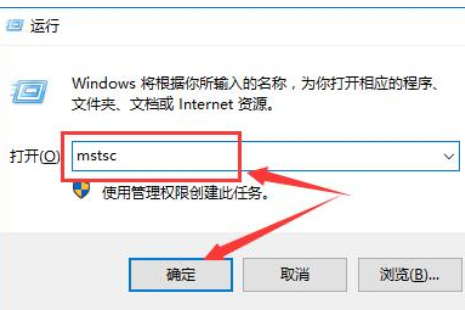
- 接下来,点击【显示选项】按钮,展开更多设置。
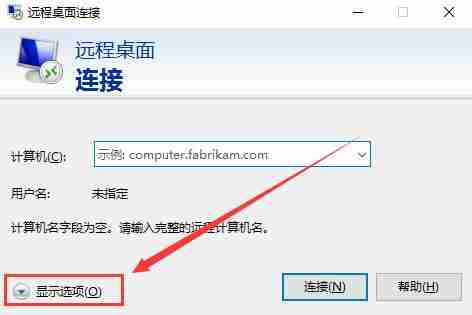
- 切换到【本地资源】标签页,在这里找到【打印机】和【剪贴板】选项,并将它们的勾选状态取消即可。
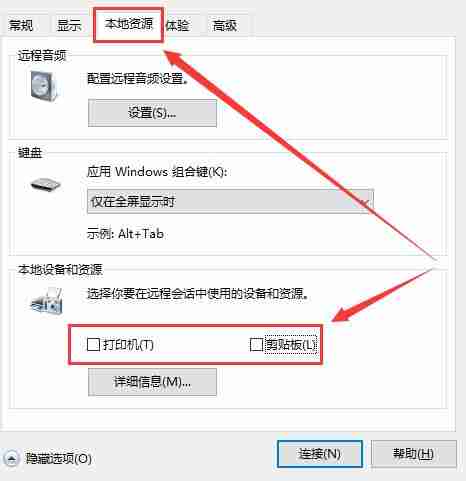
到这里,我们也就讲完了《win10远程桌面凭据失效快速解决方案》的内容了。个人认为,基础知识的学习和巩固,是为了更好的将其运用到项目中,欢迎关注golang学习网公众号,带你了解更多关于的知识点!
相关阅读
更多>
-
501 收藏
-
501 收藏
-
501 收藏
-
501 收藏
-
501 收藏
最新阅读
更多>
-
467 收藏
-
315 收藏
-
171 收藏
-
210 收藏
-
457 收藏
-
482 收藏
-
220 收藏
-
149 收藏
-
297 收藏
-
177 收藏
-
488 收藏
-
253 收藏
课程推荐
更多>
-

- 前端进阶之JavaScript设计模式
- 设计模式是开发人员在软件开发过程中面临一般问题时的解决方案,代表了最佳的实践。本课程的主打内容包括JS常见设计模式以及具体应用场景,打造一站式知识长龙服务,适合有JS基础的同学学习。
- 立即学习 543次学习
-

- GO语言核心编程课程
- 本课程采用真实案例,全面具体可落地,从理论到实践,一步一步将GO核心编程技术、编程思想、底层实现融会贯通,使学习者贴近时代脉搏,做IT互联网时代的弄潮儿。
- 立即学习 516次学习
-

- 简单聊聊mysql8与网络通信
- 如有问题加微信:Le-studyg;在课程中,我们将首先介绍MySQL8的新特性,包括性能优化、安全增强、新数据类型等,帮助学生快速熟悉MySQL8的最新功能。接着,我们将深入解析MySQL的网络通信机制,包括协议、连接管理、数据传输等,让
- 立即学习 500次学习
-

- JavaScript正则表达式基础与实战
- 在任何一门编程语言中,正则表达式,都是一项重要的知识,它提供了高效的字符串匹配与捕获机制,可以极大的简化程序设计。
- 立即学习 487次学习
-

- 从零制作响应式网站—Grid布局
- 本系列教程将展示从零制作一个假想的网络科技公司官网,分为导航,轮播,关于我们,成功案例,服务流程,团队介绍,数据部分,公司动态,底部信息等内容区块。网站整体采用CSSGrid布局,支持响应式,有流畅过渡和展现动画。
- 立即学习 485次学习
